苹果手机无线蓝牙怎么连接,在现代科技的日新月异下,苹果手机已成为人们生活中不可或缺的一部分,而蓝牙技术的发展更是让我们享受到了无线连接的便利。苹果手机作为一款高度智能化的设备,自然也具备了蓝牙功能,使得我们能够轻松地连接无线耳机。对于一些新手来说,可能会对苹果手机无线蓝牙连接感到困惑。接下来我们将为大家详细介绍苹果手机蓝牙连接无线耳机的步骤,让您能够轻松地享受到无线音乐的美妙体验。
苹果手机蓝牙连接无线耳机步骤
操作方法:
1.点击手机桌面设置,打开手机设置。
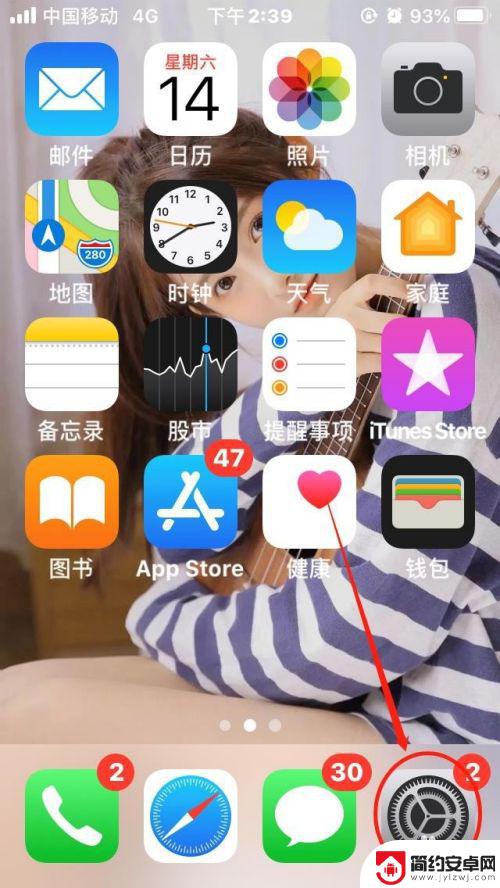
2.在设置页面,点击蓝牙,打开蓝牙设置。
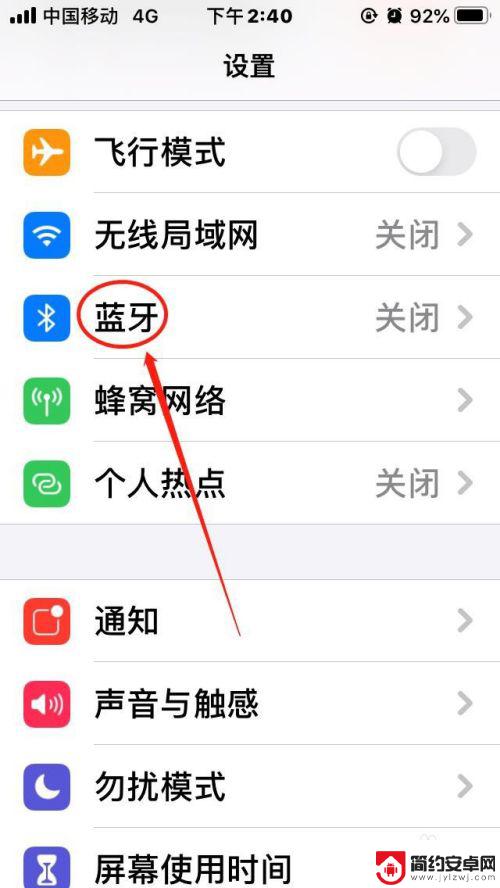
3.在蓝牙设置页面,点击“蓝牙”。开启蓝牙,并自动搜索蓝牙设备。
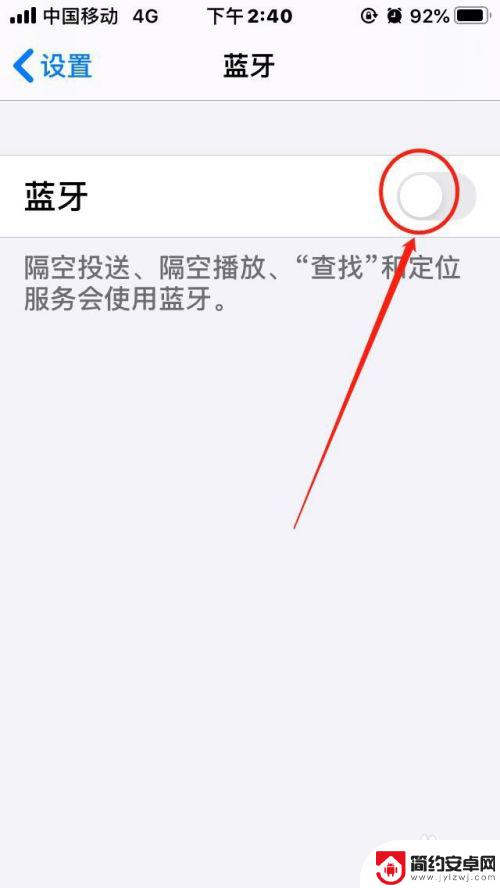
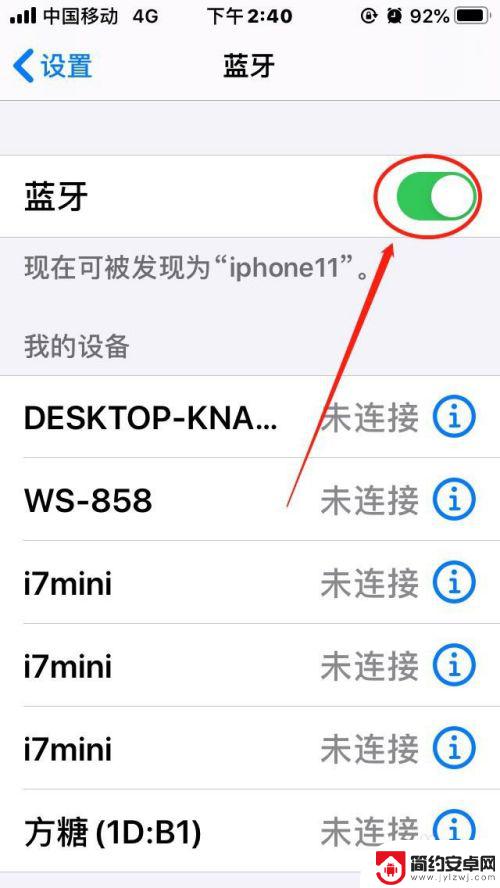
4.按耳机开关键,开启无线耳机。使其处于配对模式 。

5.在手机蓝牙菜单中,点击选择无线耳机。即可与iPhone配对。
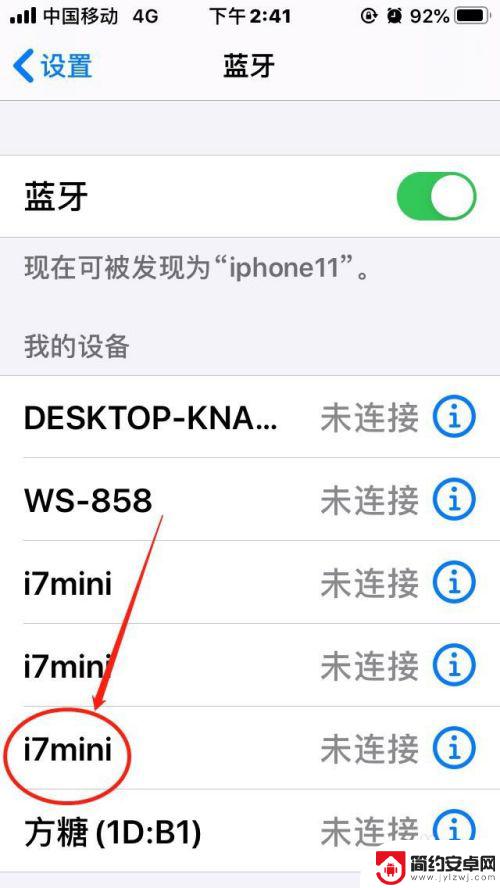
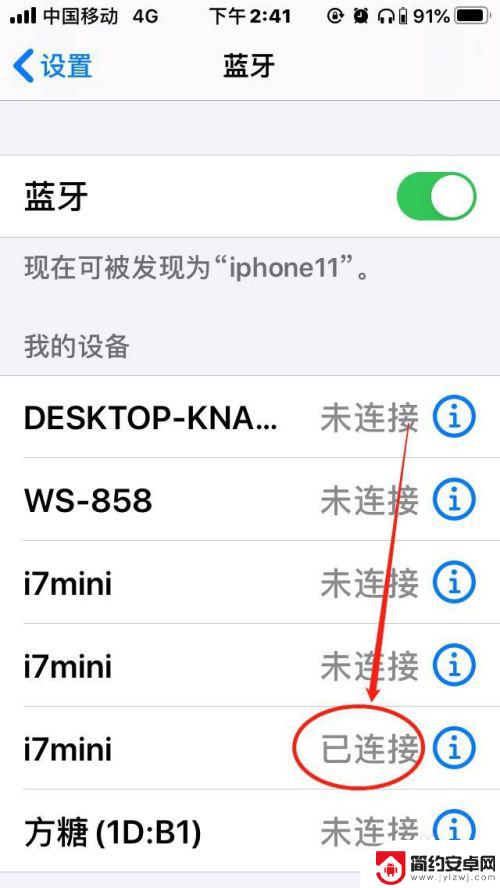
以上就是苹果手机无线蓝牙的连接方法,如有疑问请按照小编的方法进行操作,希望这能帮助到大家。










